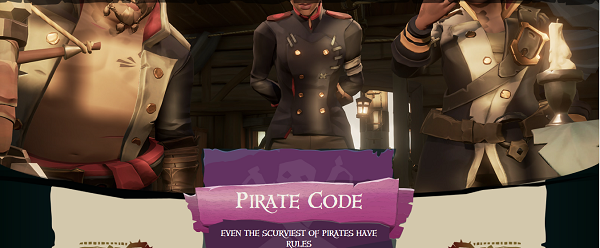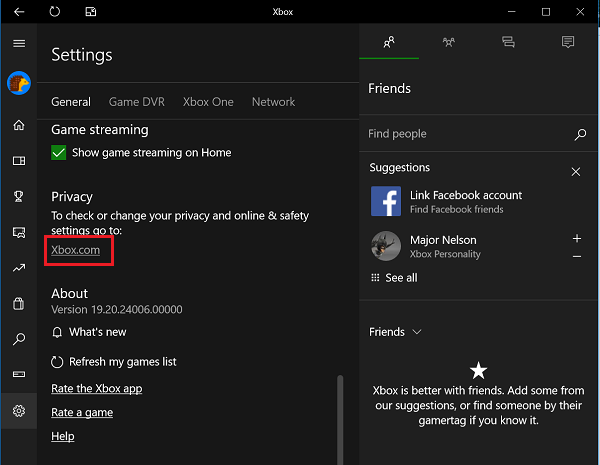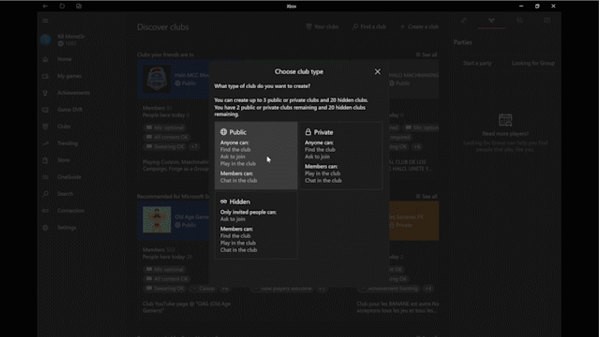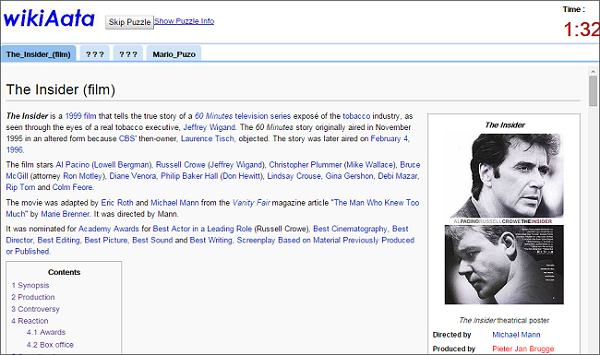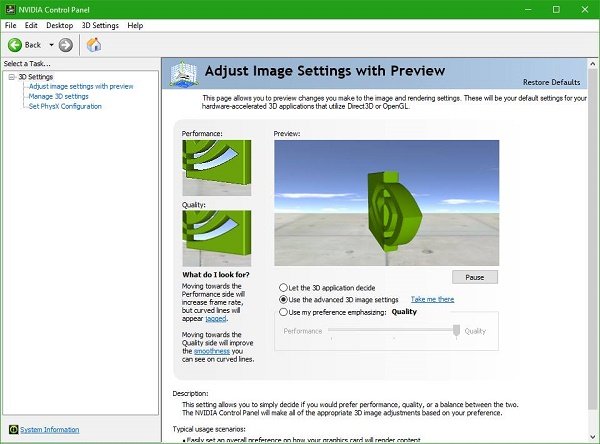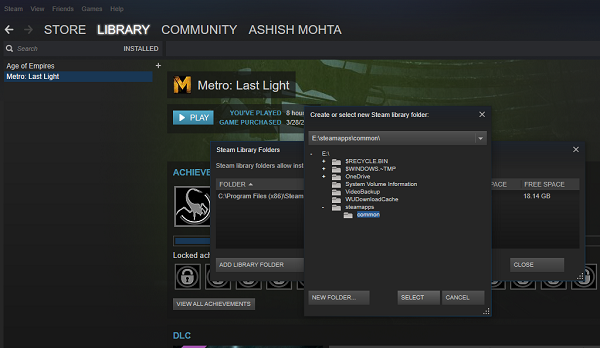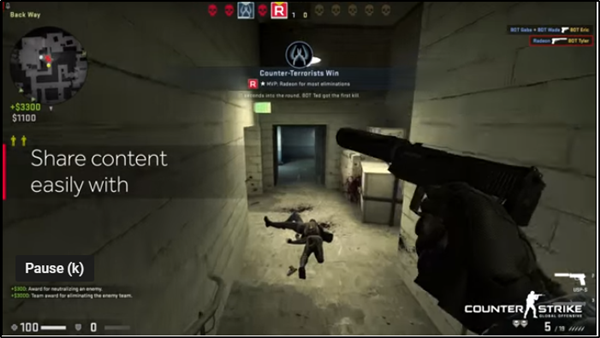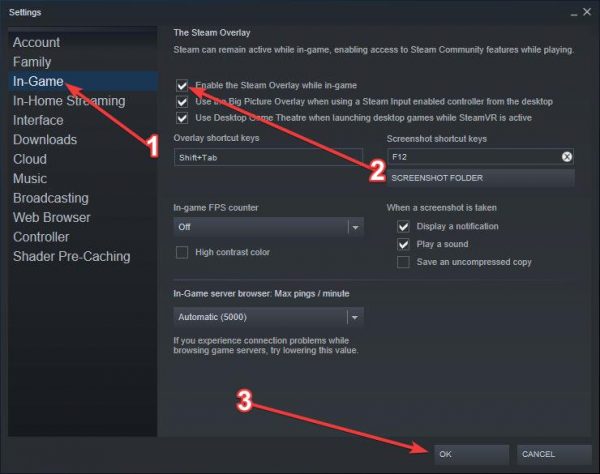Steam – один из самых популярных игровых магазинов, работающих на разных платформах и предлагающих геймерам лучшие впечатления. Если Xbox One и PS 4 предназначены для консолей, Steam для ПК с Windows. В этом посте я поделюсь некоторыми из лучших советов и приемов, которые вы должны знать при использовании Steam.
Содержание
- Steam Советы и хитрости
- 1] Добавить не-Steam игры в свою библиотеку
- 2] Категоризация и скрытие ваших игр Steam
- 3] Резервное копирование/Восстановление Steam Games
- 4] Включите Steam Guard для защиты вашей учетной записи Steam
- 5] Совместное использование игр с семьей
- 6] Включение с помощью Enhanced Steam
- 7] Удаленная загрузка игр
- 8] Оптимизация загрузки игр
- 9] Держите ваши драйверы обновленными
- Steam Советы и хитрости
- 1] Добавить не-Steam игры в свою библиотеку
- 2] Категоризация и скрытие ваших игр Steam
- 3] Резервное копирование/Восстановление Steam Games
- 4] Включите Steam Guard для защиты вашей учетной записи Steam
- 5] Совместное использование игр с семьей
- 6] Включение с помощью Enhanced Steam
- 7] Удаленная загрузка игр
- 8] Оптимизация загрузки игр
- 9] Держите ваши драйверы обновленными
Steam Советы и хитрости
1] Добавить не-Steam игры в свою библиотеку
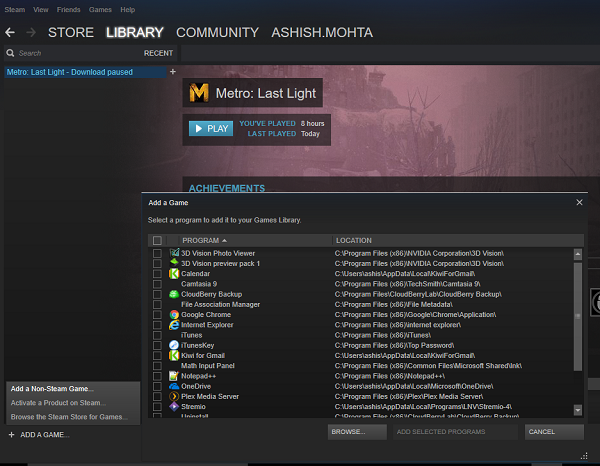
- Нажмите ссылку Добавить игру в левом нижнем углу игры>. Выберите Добавить не-Steam игру.
- Это даст вам список программ, установленных на вашем ПК с Windows 10.
- Выберите тот, который является игрой , или вы можете найти файл EXE-игры и выбрать его.
- Опубликовать это; Вы можете запустить игру отсюда.
2] Категоризация и скрытие ваших игр Steam
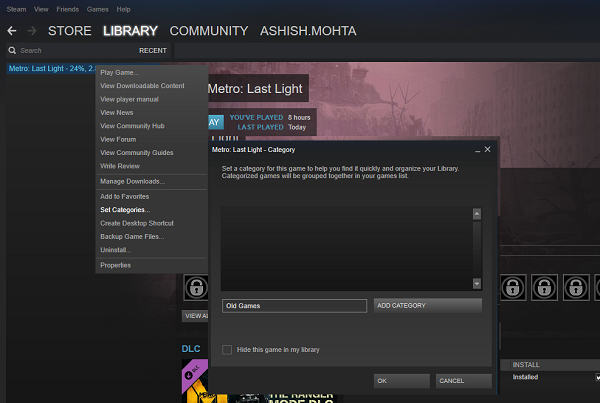
Если вам нужен собственный набор категорий для игр, загруженных из Steam Store, вы можете создать их очень легко. Это очень удобно, когда у вас есть несколько версий игр, и вы можете просто собрать их в одном месте.
- Нажмите правой кнопкой мыши любую игру или выберите несколько игр, а затем выберите Установить категории .
- Здесь вы можете создать новую категорию или добавить к уже существующим.
- Еще один бонусный вариант – скрыть эти игры, установив флажок Скрыть эту игру в библиотеке .
3] Резервное копирование/Восстановление Steam Games
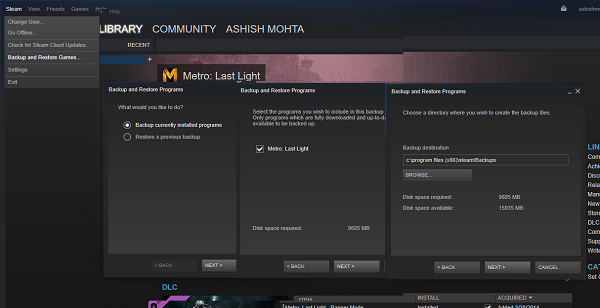
Всегда полезно сделать резервную копию игр, в которые вы регулярно играете. Они не только спасут вас от повторной загрузки, но также обеспечат сохранение вашего прогресса на случай, если он не сохранится в Интернете.
- Открытая библиотека игр
- Выберите одну или несколько игр, а затем выберите резервную копию. Вы также можете следовать Steam> Резервное копирование/Восстановление и следовать оттуда.
- Steam создает резервные копии только тех игр, которые обновляются и загружаются.
- Затем выберите место назначения для этих игр и сохраните.
Восстановление в точности противоположно этому. Вам нужно указать на папку резервной копии, и все будет просто.
4] Включите Steam Guard для защиты вашей учетной записи Steam
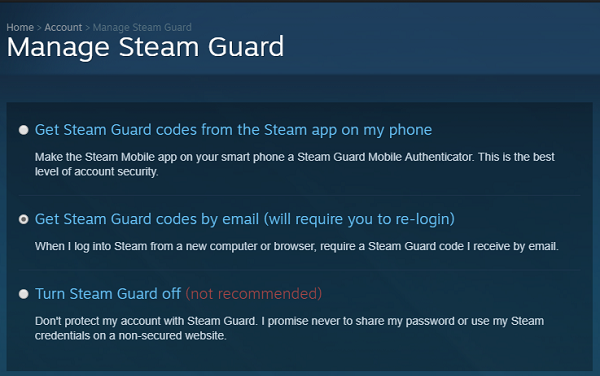
Если вы вкладываете в Steam много платных игр, вам пора включить Steam Guard. Это функция, предлагаемая Steam, которая гарантирует, что никто не получит доступ к вашей учетной записи без вашего разрешения. Игра с большим количеством игр может быть продана за хорошие деньги.
Перейдите в Настройки> Учетная запись> Управление безопасностью учетной записи Steam Guard. Это приведет вас на сайт, а затем вы сможете настроить Steam Guard. Вы можете выбрать двухфакторную аутентификацию с помощью приложения Steam, установленного на вашем телефоне, или получить коды по электронной почте. Это гарантирует, что ваша игра не будет использоваться на любом другом ПК.
5] Совместное использование игр с семьей
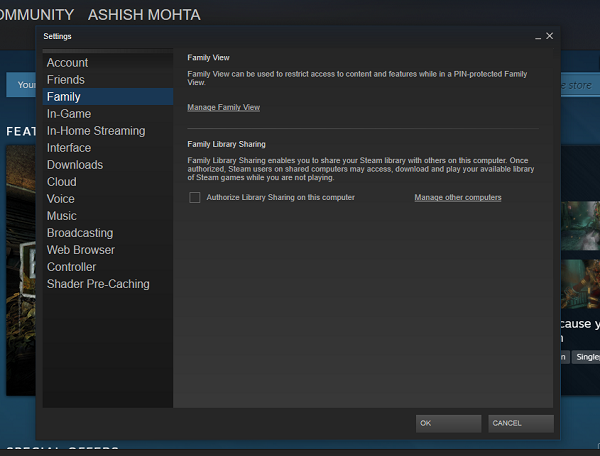
Stream предлагает родное решение для обмена играми с семьей. Он соответствует параметрам Windows 10 и семейства Xbox, а в некоторых местах даже лучше. В меню выберите «Настройки»> «Семья». Здесь у вас есть два варианта
- Управление просмотром семьи. Используется для ограничения доступа к контенту и доступа к функциям с помощью блокировки PIN-кода.
- Общий доступ к семейной библиотеке . Это позволяет вам делиться играми, установленными на этом компьютере, с другими на этом компьютере. После того, как вы получили доступ с помощью Family View, другие могут загружать игры, которые доступны в вашей учетной записи, и могут играть, когда вы этого не делаете.
6] Включение с помощью Enhanced Steam
Это расширение для браузера, которое повышает ваш опыт покупок. Вы можете увидеть больше, настроить в соответствии с вашими пожеланиями, найти больше скидок и так далее. Ниже приведен список.
- Подсветка игр у вас уже есть.
- Выделение игр в вашем списке желаний.
- Правильно рассчитывать скидки на пакеты на основе игр, которыми вы уже владеете.
- Показывает, сколько денег вы потратили в Steam за время существования вашего аккаунта.
- Выделите DLC на своей странице игры.
Загрузите расширение отсюда.
7] Удаленная загрузка игр
Если ваш компьютер включен, вы можете начать загрузку из любого места. Вы можете сделать это на другом ПК или с помощью приложения Steam для своего телефона.
- Войдите в свою учетную запись Steam онлайн с вашего компьютера или мобильного устройства.
- Перейдите к списку игр, щелкнув по персонажу Steam в верхней части страницы, а затем щелкнув «Игры» на дополнительной навигационной панели.
- Вы можете использовать фильтр, чтобы узнать, какие игры еще не установлены.
- Найдите свою игру и коснитесь кнопки установки, чтобы начать удаленную загрузку.
8] Оптимизация загрузки игр
Откройте Steam> Настройки> Скачать.
Настройка нескольких папок . Steam позволяет загружать игры в другую папку. Это полезно, если вам не хватает места на диске или внешнем хранилище. В следующий раз, когда вы загрузите игру, она позволит вам выбрать пункт назначения.
Управление скоростью загрузки . Вы можете устанавливать ограничения при загрузке игр, настраивать автоматическое обновление и даже регулировать его. Полезно, когда вам еще есть чем заняться на ПК.
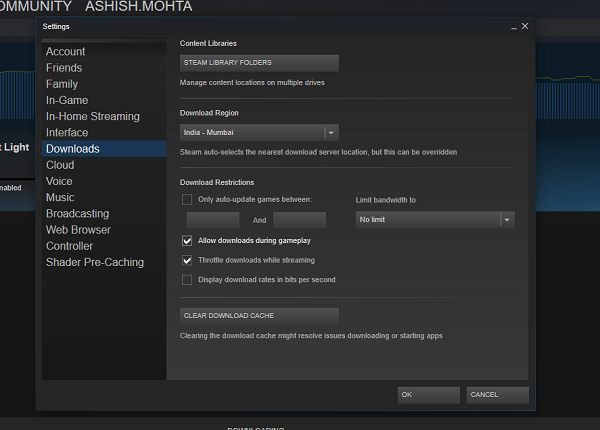
Загрузите игру, одновременно играя в другую. Большинству многопользовательских игр требуется пропускная способность. Поэтому, чтобы убедиться, что они не отстают, когда вы играете, любая загружаемая игра приостанавливается. Однако, если у вас достаточно пропускной способности, чтобы справиться как с игрой, так и с загрузкой, вы всегда можете отключить ее.
- Наведите курсор на Вид меню> Настройки> Загрузки
- Установите флажок Разрешить загрузку во время игры.
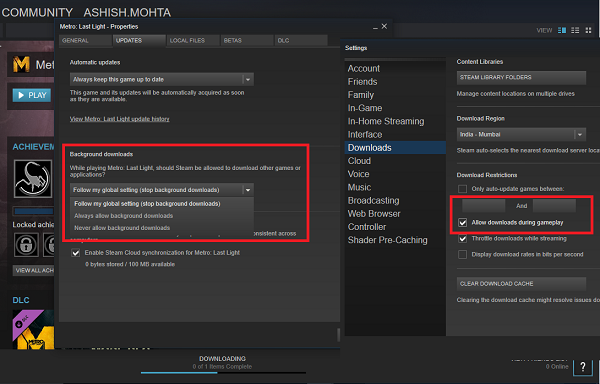
Вы можете сделать это для каждой отдельной игры. Перейдите на страницу игры> щелкните правой кнопкой мыши> Свойства> Обновления> Фоновые загрузки. Здесь вы можете выбрать либо следовать глобальным настройкам, либо всегда разрешать или разрешать никогда не разрешать фоновые загрузки при игре в эту игру.
СОВЕТ : загрузка Steam идет медленно?
9] Держите ваши драйверы обновленными
Steam может проверить, есть ли новые драйверы для вашей видеокарты. Если вы обычно пропускаете просмотр обновлений, Steam может сделать это за вас, когда бы вы их не получили. В меню перейдите в Steam> Проверить наличие обновлений видеодрайвера. Если есть что-то новое, вам будет предложено. [ ОБНОВЛЕНИЕ : похоже, оно было удалено в последней версии Steam].
Это были одни из лучших, которые я использовал до сих пор. Я уверен, что у вас есть ваши любимые, так что дайте нам знать в комментариях.